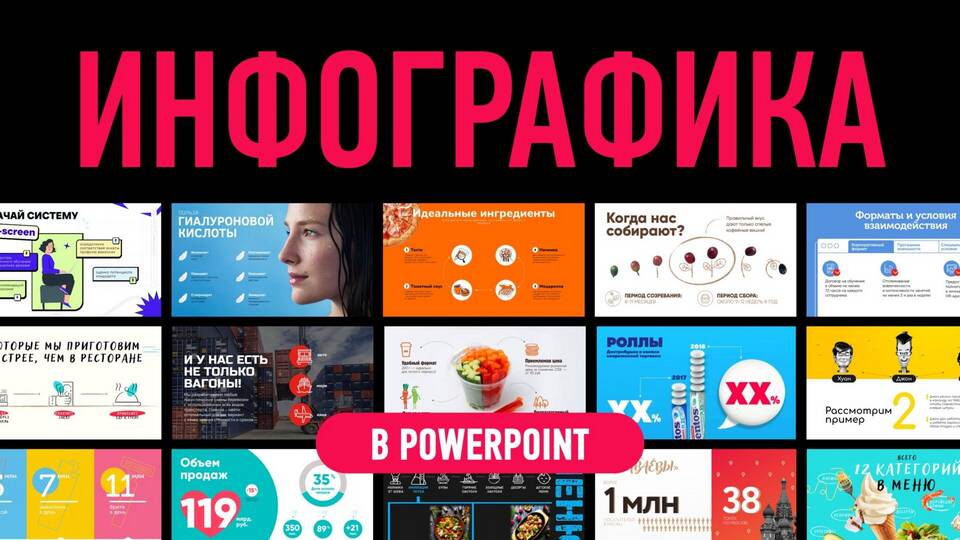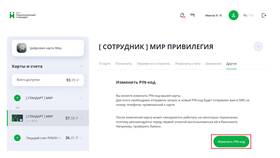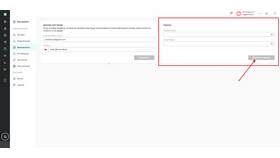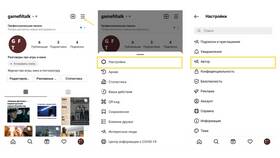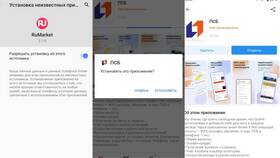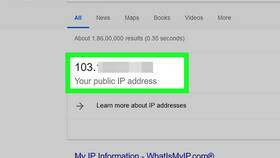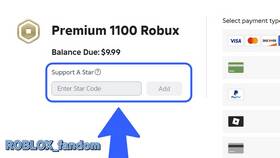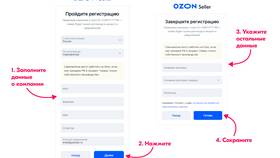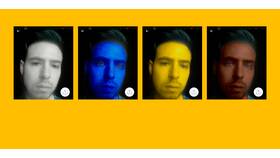Как изменить цвет в PowerPoint
Содержание
Основные способы изменения цвета
| Элемент | Метод изменения |
| Текст | Вкладка "Главная" → "Цвет шрифта" |
| Фон слайда | ПКМ по слайду → "Формат фона" |
| Фигуры | Выделить фигуру → "Формат" → "Заливка фигуры" |
| Диаграммы | Двойной клик по элементу диаграммы |
Изменение цветовой схемы презентации
Через встроенные темы
- Перейдите на вкладку "Дизайн"
- Выберите группу "Варианты"
- Нажмите "Цвета"
- Выберите понравившуюся цветовую схему
Создание собственной схемы
- В разделе "Цвета" выберите "Настроить цвета"
- Задайте цвета для 12 элементов схемы
- Присвойте имя новой схеме
- Нажмите "Сохранить"
Точная настройка цветов
| Параметр | Как настроить |
| RGB | Вручную введите значения красного, зеленого, синего |
| HSL | Настройка оттенка, насыщенности, яркости |
| HEX | Ввод шестнадцатеричного кода цвета |
| Палитра | Выбор из стандартных цветов Office |
Изменение цвета нескольких элементов
- Выделите все нужные объекты (Ctrl+клик)
- Перейдите на вкладку "Формат"
- Используйте инструмент "Заливка фигуры" или "Контур фигуры"
- Выберите нужный цвет
- Все выделенные объекты изменятся одновременно
Советы по работе с цветами
- Используйте контрастные цвета для текста и фона
- Ограничьте палитру 3-4 основными цветами
- Сохраняйте единую цветовую схему для всей презентации
- Проверяйте читаемость текста на выбранном фоне
Восстановление стандартных цветов
| Проблема | Решение |
| Сброс цветов темы | Выберите "Восстановить стиль" в меню "Дизайн" |
| Возврат к стандартной палитре | Выберите "Цвета Office" в разделе "Цвета" |